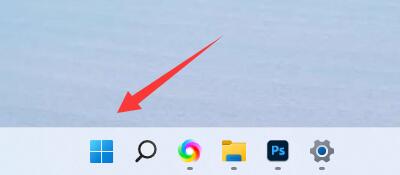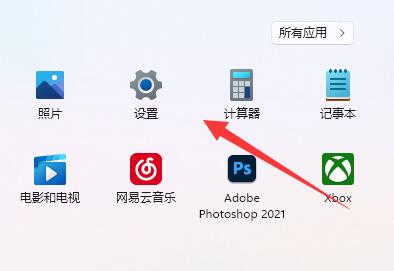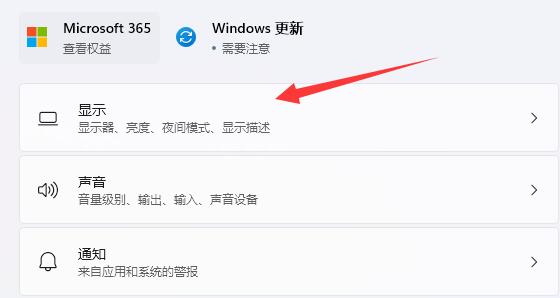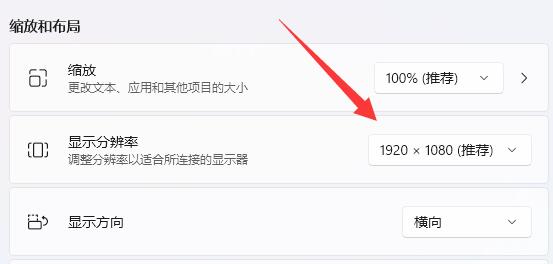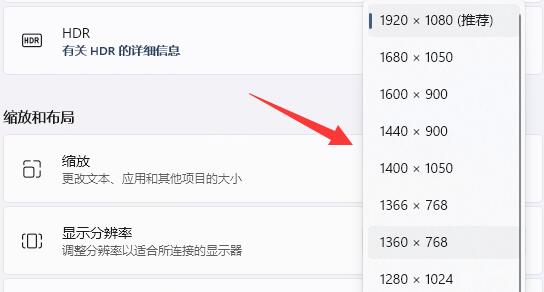Win11有黑边无法全屏怎么办?由于每一种显示器都有各自的显示比例和适应分辨率,如果你的电脑出现了黑边无法全屏的情况,那么可以试着重新调整分辨率来看看是否能解决,那么应该如何操作呢?我们来看看小编带来的方法吧。
win11怎么调分辨率有黑边:
1、首先打开图示位置“开始菜单”
2、然后打开其中的“设置”,如图所示。
3、打开后,在右上角找到并进入“显示”设置。
4、进入后就可以调节分辨率了,一般来说调到“推荐”的分辨率就不会有黑边。
5、如果左右有黑边,就将横向分辨率调大点,上下有黑边就调大竖向分辨率。
不知道自己显示器分辨率的可以看看上面的文章。

 时间 2023-02-02 10:45:57
时间 2023-02-02 10:45:57 作者 admin
作者 admin 来源
来源